文章詳情頁
win10下將網絡配置文件修改為專用模式的方法
瀏覽:7日期:2023-02-15 16:38:03
在使用windows系統的時候你是如何共享文件的呢?很多公司在共享文件的時候都會使用局域網來進行共享,只要在局域網中打開共享即可!但是很多用戶在win10使用局域網的時候發現其他的電腦無法找到我們的電腦了,這是怎么回事恩?很簡單,由于我們電腦中網絡配置文件默認設置的是公用模式,因此就會出現這樣的情況,大家可以按照下面的方法將網絡配置文件設置為專用的模式!
 方法步驟:
方法步驟:1、打開電腦查詢電腦中的網絡和共享界面,然后在彈出的網絡界面中查看顯示的狀態。此時我們可以看見網絡下方顯示的是“公用網絡”字樣
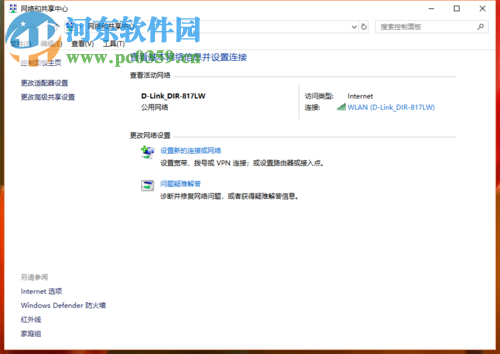
2、接著使用鼠標點擊左下角的開始圖標,進入開始菜單界面中之后點擊其中的“系統設置”一欄即可!
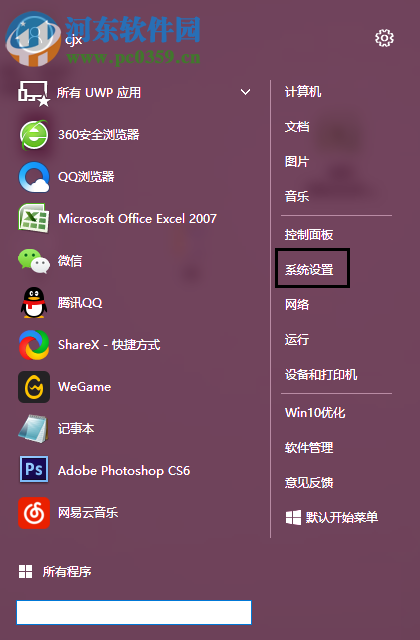
3、也可以通過快捷鍵:win+i 打開這個頁面,然后找到下方的“網絡和Internet”圖標
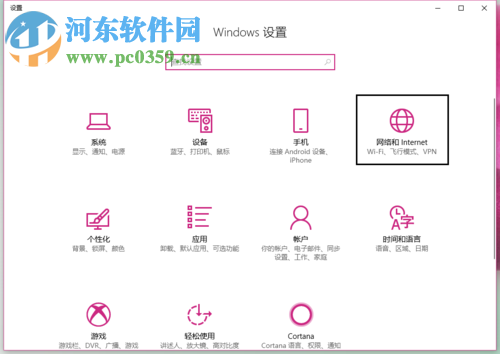
4、這樣一來就可以進入到系統的網絡設置界面了,在這里點擊“更改連接屬性”一欄

5、然后將“網絡配置文件”設置為“專用”的模式,完成之后點擊左上角的“←”按鈕回到上一個頁面
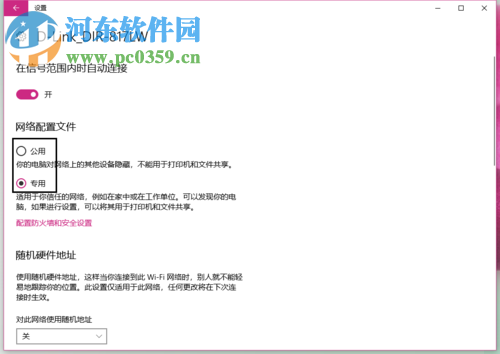
6、完成之后我們可以看見網絡的顯示為“已連接,安全”。
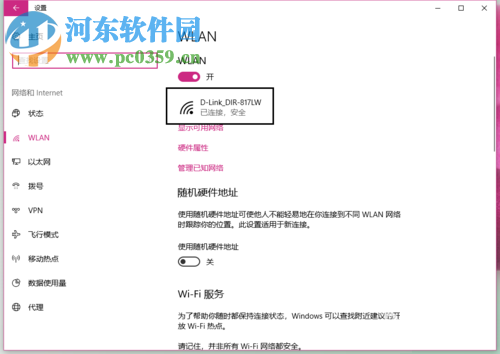
到這里我們的操作就結束了,大家可以重新進入到局域網中共享文件信息了!還沒有解決這一問題的小伙伴們趕緊去試一試吧!
相關文章:
1. UOS文檔查看器怎么添加書簽? UOS添加書簽的三種方法2. Unix文件系統和pwd命令實現詳解3. deepin20時間顯示不準確怎么調整? deepin時間校正方法4. 微軟發現蘋果 macOS 漏洞 可植入惡意軟件5. 統信uos系統怎么進行打印測試頁和刪除打印機?6. qqprotect.exe是什么進程?qqprotect.exe怎么禁止自動啟動?7. 統信uos操作系統怎么激活? 統信UOS系統家庭版激活教程8. VMware Workstation虛擬機安裝VMware vSphere 8.0(esxi)詳細教程9. Windows 注冊表LastKey鍵值的設置技巧10. 如何在電腦PC上啟動Windows11和Linux雙系統
排行榜

 網公網安備
網公網安備